测试环境
SQL Server 2017
操作步骤
1. 将恢复模式改成“简单”
右键要清理的数据库名 - 属性,切换到选项,将恢复模式修改为简单,如下图1,然后点确定。

图1
2、收缩日志
还是右键要清理的数据库名—任务—收缩—文件,按如图2进行设置,设置完后点确定即可
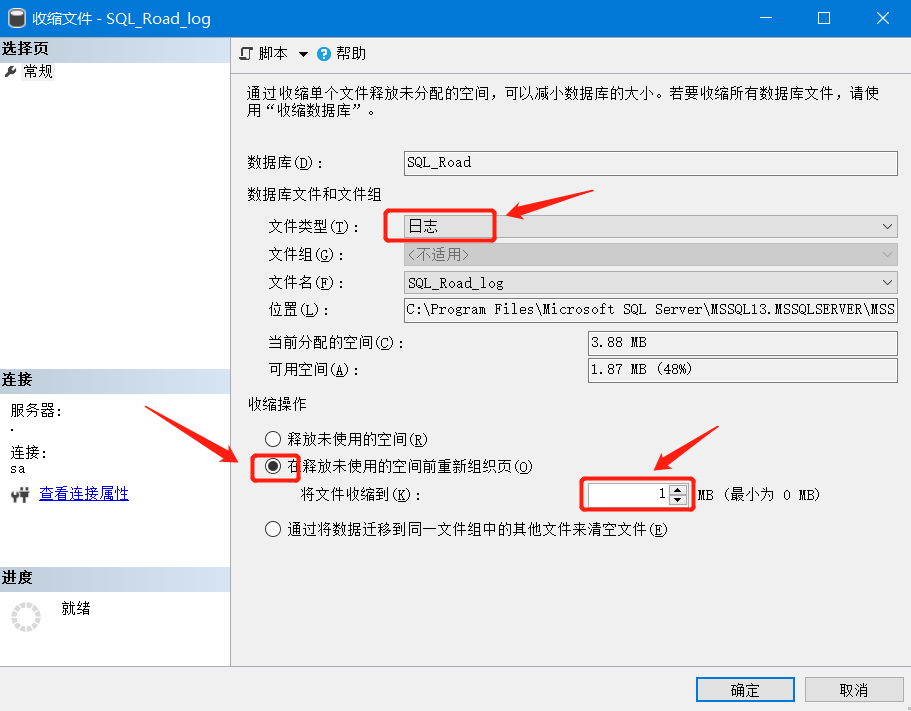
图2
这样日志就收缩到1M了,是不是很简单?
但是如果遇到了需要经常清理日志怎么办?难道每次都要来这样设置一遍吗?就没有什么办法让它自动完成?
答案肯定是有的!下面才是真正的一键清理。
这里我们要浓重介绍SQL Server的代理功能了
SQL Server 代理
SQL Server代理功能主要是用来完成一些定时任务的,说白了就是你写好命令,配置好执行的频率和时间,它就可以按时执行你写好的命令。
下面我们将图1和图2中的操作使用命令的形式做一个定时任务。
1、新建作业
如下图3,我们右键作业—新建作业即可开始新建一个作业了

图3
2、命名作业
给你的作业命名,这个可以随便起,能识别就行
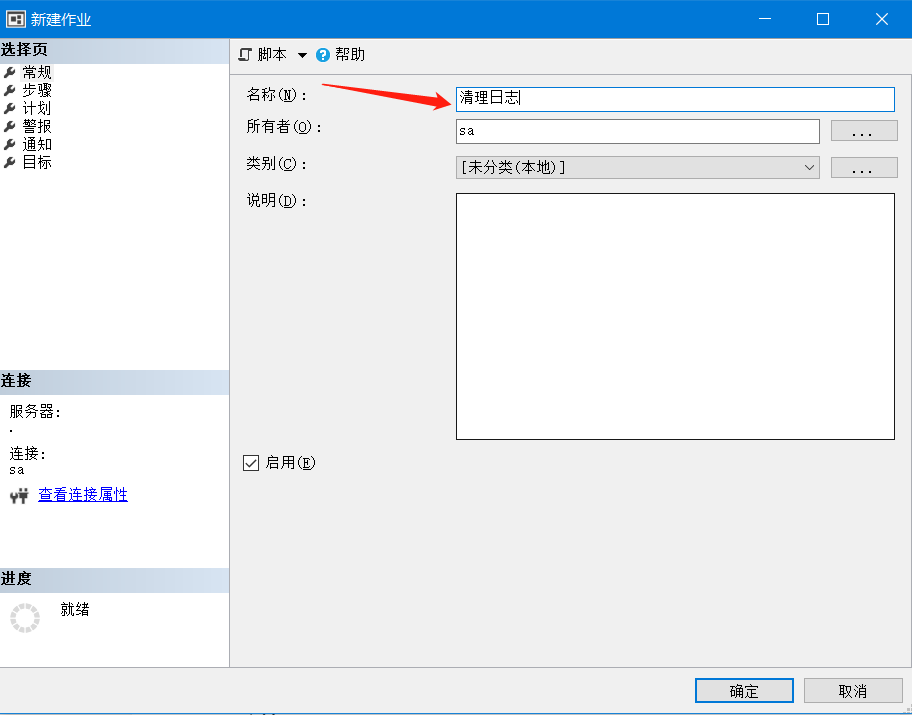
3、新建步骤
点击左侧的菜单栏,选择步骤—右侧底部点击新建...—在弹出的窗口中做如下配置:
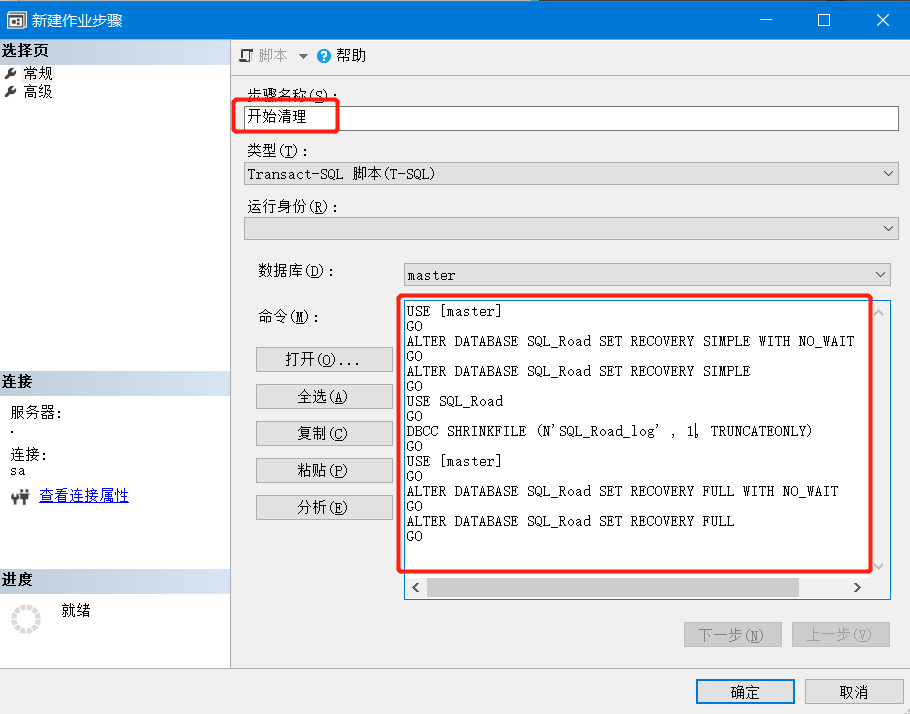
如果你的数据库名跟我的不一样,可以套用下面的命令:
USE [master]
GO
ALTER DATABASE 要清理的数据库名称 SET RECOVERY SIMPLE WITH NO_WAIT
GO
--将数据库设置为简单模式
ALTER DATABASE 要清理的数据库名称 SET RECOVERY SIMPLE
GO
USE 要清理的数据库名称
GO
--将数据库的日志收缩为2M
DBCC SHRINKFILE (N'要清理的数据库名称_log' , 2, TRUNCATEONLY)
GO
USE [master]
GO
ALTER DATABASE 要清理的数据库名称 SET RECOVERY FULL WITH NO_WAIT
GO
--将数据库恢复为完整模式
ALTER DATABASE 要清理的数据库名称 SET RECOVERY FULL
GO(提示:可以左右滑动代码)
然后点确定即可。
4、新建计划
回到新建作业窗口,点击左侧菜单里的计划—点击右边底部的新建...—在弹出的窗口中做如下配置:

上面的作业计划就是你要执行上面命令的频率和具体日期和时间,上面我们设置的是每隔1周,在星期日的上午1点执行该命令。
这样一个定时清理日志的任务就完成了。
建好后会存在你的作业里面
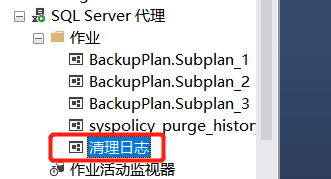
你也可以随时手动执行上面的作用,只需要右键作业名——作业开始步骤...,然后就开始执行了,如下图:

这是已经执行完成的界面。
如果下次需要清理了,一键搞定。





















 4万+
4万+











 被折叠的 条评论
为什么被折叠?
被折叠的 条评论
为什么被折叠?








